Ako pokušavate shvatiti kako preuzeti iTunes na svoje računalo, onda ste došli na pravo mjesto!
iTunes je neophodan softver za sve vlasnike Apple uređaja. Pomaže u sinkronizaciji mobilni uređaj i osobno računalo.
Međutim, program je pozicioniran kao media player funkcionalnost ona ima mnogo više.
Značajke iTunesa
Zatim se od vas traži da odaberete direktorij za spremanje, u primjeru instalacijsku datotekuće se spremiti na vašu radnu površinu.
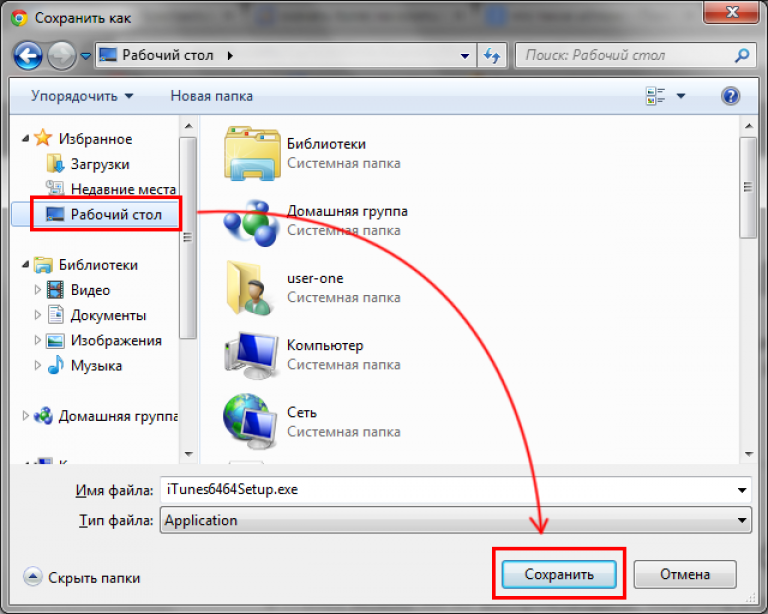
Nakon završetka preuzimanja, na radnoj površini pojavit će se ikona programa za instalaciju.
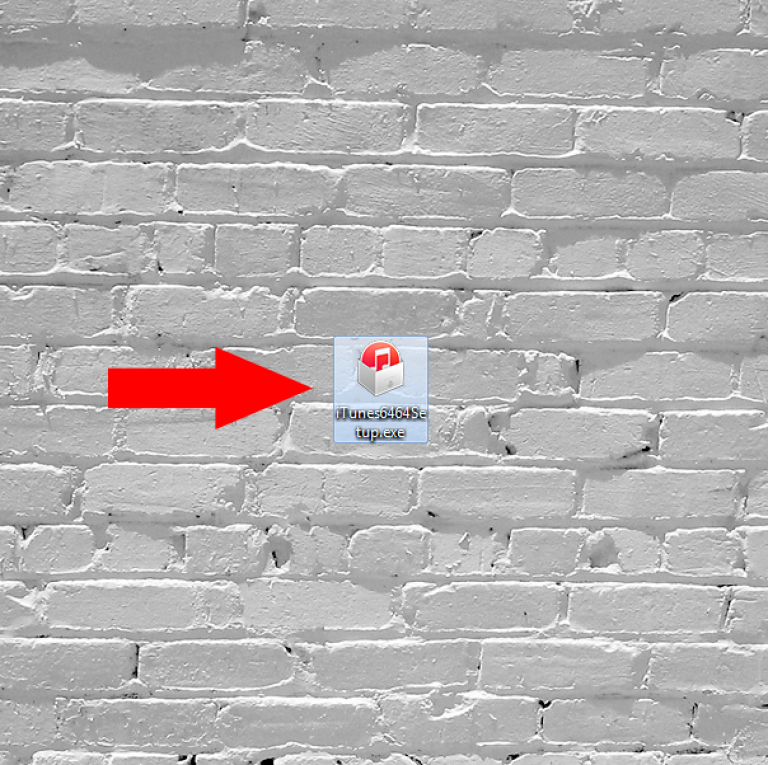
Dvostruki klik na njega pokrenut će proces instalacije. Daljnje radnje sastojat će se od četiri faze.
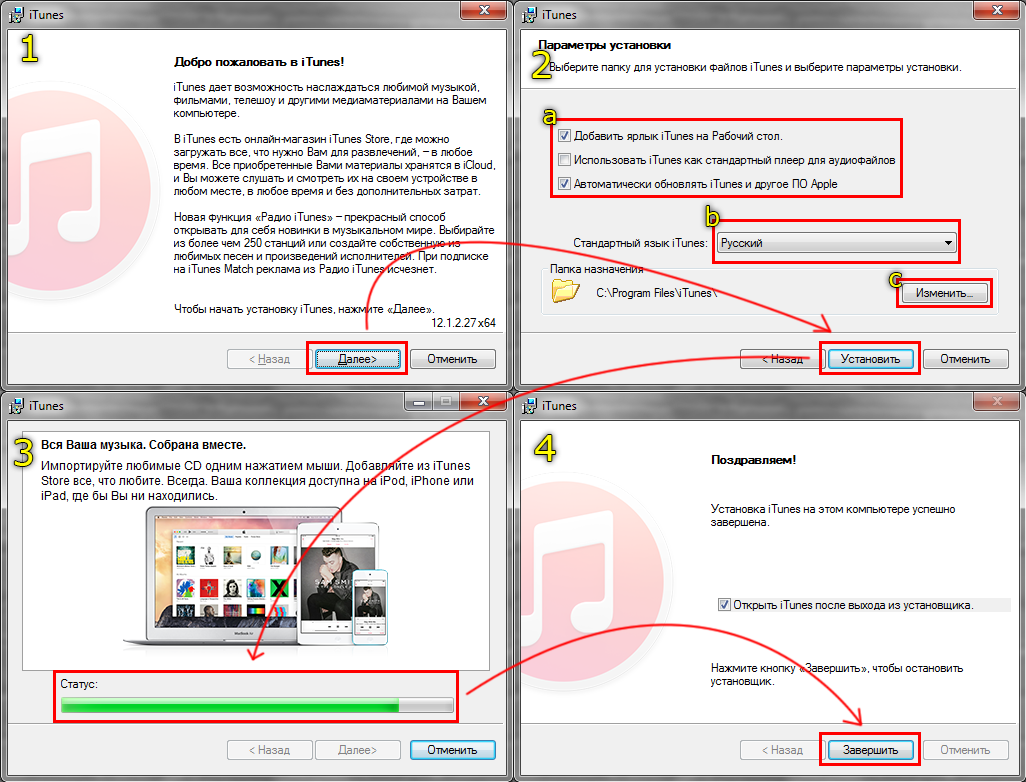
- Otvorit će se prozor instalacijskog programa s kratkim opisom programa. Tamo morate kliknuti "Dalje".
- Nakon toga pojavit će se prozor postavki instalacije:
- Dodavanje prečaca na radnu površinu, postavljanje iTunesa kao zadanog playera i automatsko ažuriranje. Potvrdni okviri pored svake stavke pokazuju može li se omogućiti ili onemogućiti. Ne morate ih dirati.
- Odaberite jezik na kojem će biti sučelje programa.
- Postavljanje instalacijskog direktorija. Klikom na “Promijeni” otvorit će se preglednik datoteka s mogućnošću odabira mjesta za instalaciju.
- Nakon klika na “Instaliraj”, otvorit će se prozor s trakom napretka. Sada morate malo pričekati dok se program instalira.
- Nakon instalacije otvorit će se prozor s informacijama s mogućnošću dovršetka instalacije klikom na odgovarajući gumb.
Zapravo u ovoj fazi instalacija je završena. Sada se na radnoj površini nalazi ikona programa preko koje ga možete pokrenuti.
Kada prvi put pokrenete program, od vas će se tražiti da prihvatite uvjete licencnog ugovora.
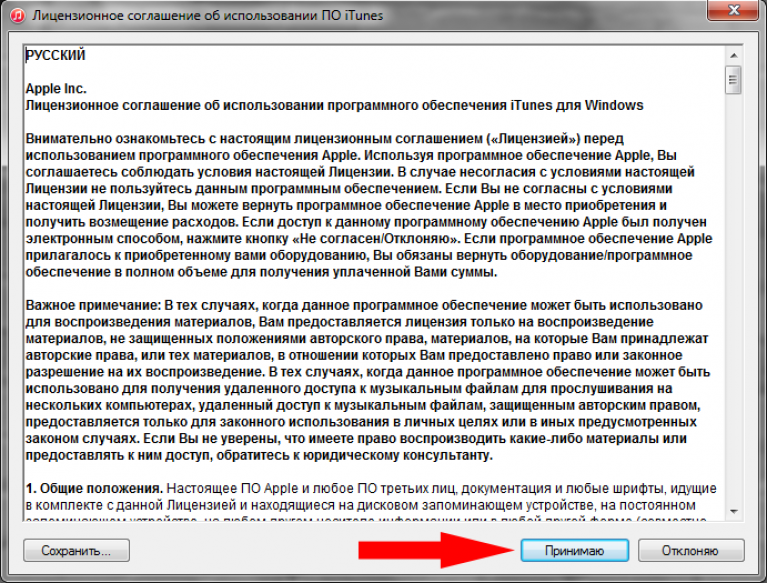
Nakon toga, iTunes je potpuno spreman za korištenje.

Postavljanje iTunes-a
Za početak postavljanja morat ćete gornji kut Kliknite gumb "uredi" na lijevoj strani.
Pojavit će se izbornik koji sadrži stavku "Postavke", što je upravo ono što nam treba. Slijedi osam jednostavnih koraka:
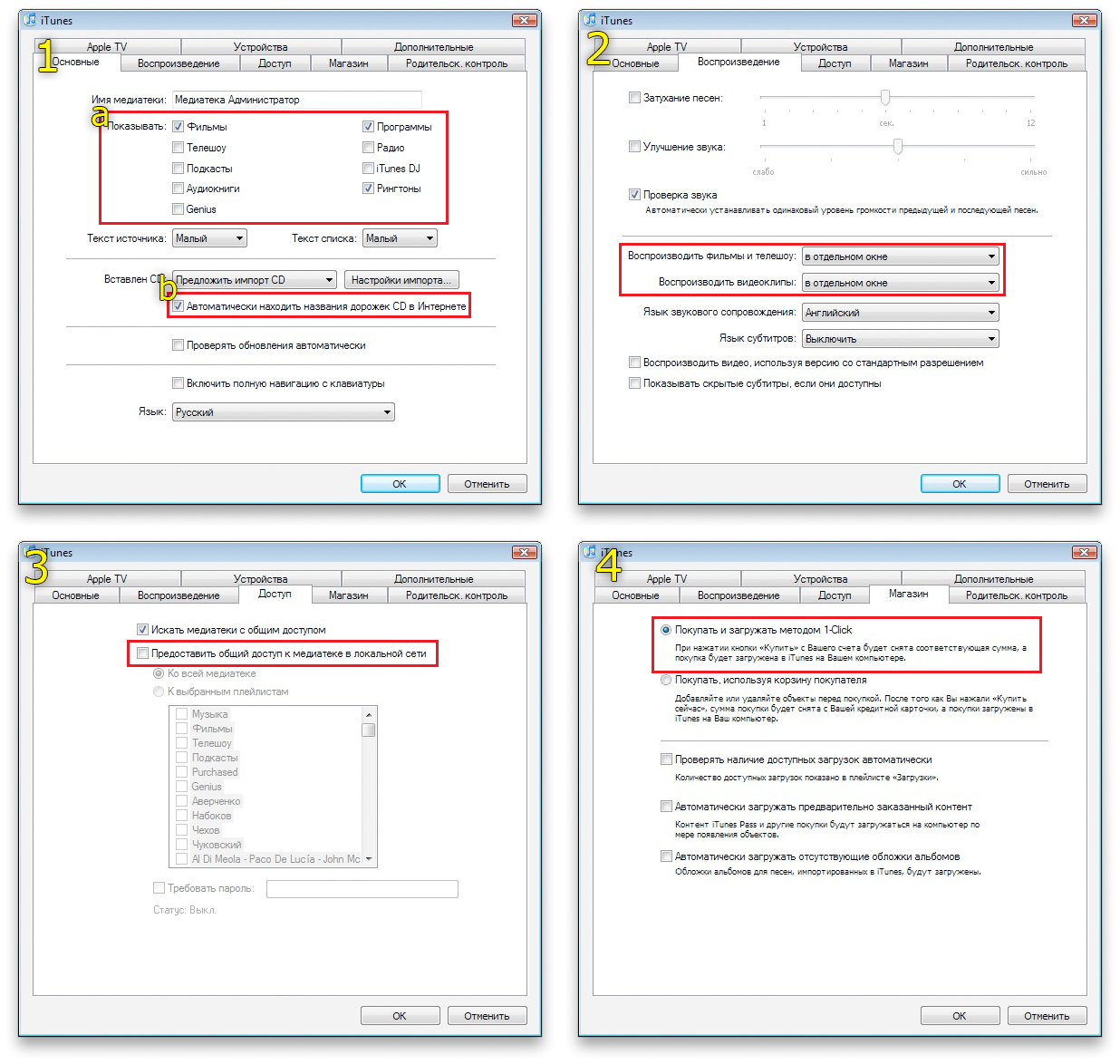
- Osnovno - ovdje morate odabrati kategorije za prikaz. Najbolje je ostaviti samo one neophodne.
- Automatsko pretraživanje Nazivi pjesama također mogu biti uključeni.
- Reprodukcija. Ovdje se preporučuje da odaberete reprodukciju filmova, isječaka i emisija u zasebnom prozoru.
- Pristup. Potvrdni okvir "Omogući" opći pristup"bolje ga je ukloniti ako ga nitko drugi nema Apple uređaj.
- Dućan. Metoda kupnje jednim klikom mnogo je praktičnija od "Košarice".
- Apple TV. Bolje je onemogućiti "Traženje" ako nemate prijemnik za emitiranje.
- Roditeljska kontrola omogućuje vam isključivanje podcasta i radija; u svakom slučaju, među njima nema govornika ruskog, ali ušteda prometa je očita.
- Uređaji. Ovdje se prikazuje popis uređaja. Potvrdni okvir pored "Traži" daljinski upravljači» omogućit će vam upravljanje iTunesom pomoću vašeg mobilnog uređaja.
- Dodatni. Ovdje možete postaviti direktorij za spremanje glazbene biblioteke.

Bilješka! Sada, kako biste sinkronizirali svoj uređaj s računalom, samo trebate spojiti kabel. Provest će se automatski proces Rezervni primjerak i uređaj iTunes sinkronizacija i računalo će biti dovršeno.
iTunes je multimedijski procesor dizajniran za Apple mobilne uređaje. Samo uz njegovu pomoć možete aktivirati kupljeni gadget i na njega uploadati pjesme ili videa, aplikacije itd. Problem je u tome što je isti iPhone vezan za iTunes i, na primjer, preuzimanje glazbenih kompozicija na njega bez korištenja ovog softvera vrlo je problematično, iako moguće. Zato ako ste kupili iPad, iPhone ili iPod, trebate preuzeti ovaj program. Reći ću ti kako to učiniti.
Vrijedno je početi s onim što preuzeti Najnovija verzija iTunes bez mogući problemi u obliku virusa ili trojanaca može biti samo iz jednog izvora, a taj izvor je službena web stranica Applea. Preuzimanjem datoteke s drugih izvora možete ugroziti svoje računalo, stoga sva odgovornost pada isključivo na vaša pleća.
Dakle, možete doći do stranice za preuzimanje media playera koristeći službenu Apple web stranicu. Ovdje ćete vidjeti nešto poput ovoga:

Spuštamo stranicu u njih - ovdje ćete vidjeti izbornik stranice. Odaberite odjeljak iTunes.
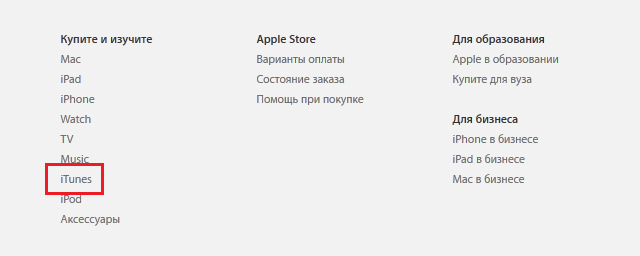
Imajte na umu da je snimka zaslona snimljena u vrijeme pisanja te je vrlo moguće da će se dizajn stranice promijeniti, iako to ne igra posebnu ulogu.
Klikom na gumb odvest ćete se na drugu stranicu koja objašnjava prednosti iTunesa. Na desnoj strani stranice nalazi se gumb "Preuzmi" - kliknite na njega.
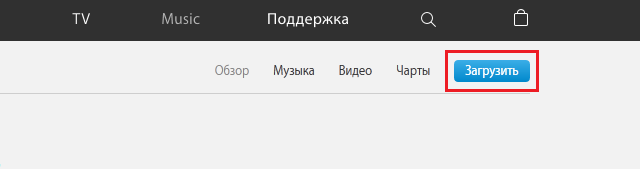
Otvara se nova stranica. Ovdje ćete vidjeti uključujući minimalni zahtjevi na računalo kako bi se softver mogao pokrenuti na njemu. Osim toga, ovdje se možete pretplatiti na newsletter o Appleovim novostima ili njegovim novim proizvodima. Hoće li to učiniti ili ne, svatko odlučuje za sebe. Da biste preuzeli iTunes, kliknite veliki plavi gumb "Preuzmi".

Usput, o tome sam već govorio u jednom od prethodnih članaka.
Pozdrav svima, dragi korisnici uređaja Zasnovan na iOS-u. Danas, u ovoj kratkoj bilješci, reći ću vam kako instalirati iTunes na vaš Osobno računalo. To se radi vrlo jednostavno - ne treba vam puno vremena, a još manje neko posebno znanje.
Dakle, počnimo instalirati iTunes program na vaše osobno računalo Temeljen na sustavu Windows ili MacOS. Opisat ću postupak instalacije na primjeru operacijske dvorane. Windows sustavi. Zapravo, postupak instaliranja programa u sustavu Windows ne razlikuje se puno od procesa instalacije u operacijski sustav MacOS, pa ako razumijete načelo instalacije na Windows, tada po analogiji možete instalirati program na Mac.
Preuzmite sa stranice
Kao što ste mogli pretpostaviti prije instalacije softver(u ovom slučaju iTunes) prvo ga morate preuzeti na svoje osobno računalo sa službene web stranice Apple.com. Ponavljam da je najbolje preuzeti program sa službene stranice. :
Nakon preuzimanja datoteke morate je otvoriti i instalirati.
Montaža
Prijeđimo na zabavni dio. Instalacija iTunes-a provodi se u sljedeća tri koraka:

Nakon ovih jednostavnih operacija započet će proces instaliranja iTunesa na vaše računalo..
To je sve za danas, nadam se da ste bez problema uspjeli preuzeti i instalirati program na svoje računalo. Bio bih vam zahvalan ako podijelite svoje mišljenje u komentarima na ovaj članak. Kako biste mogli ostavljati komentare morate biti prijavljeni. društvena mreža U kontaktu s.
Dopustite mi da vas podsjetim da je preporučljivo preuzimati sve programe, uključujući iTunes, samo iz službenih izvora. Nedavno je na Internetu bilo mnogo različitih stranica koje nude preuzimanje određenih plaćenih programa na vaše osobno računalo. Prema statistikama, oko 90 posto takvih programa zaraženo je raznim virusima.
Stoga, kako biste zaštitili svoje osobno računalo, pazite gdje ćete nabaviti ovaj ili onaj program. Ovo se također odnosi na aplikacije koje preuzmete na svoj mobilni gadgeti. Preuzmite samo iz službenih izvora. Preuzmite samo iz službenih izvora, naime Google Play i App Store.
